美图秀秀:4步搞定证件照背景颜色
时间:2025/2/5作者:未知来源:盾怪网教程人气:
- [摘要]证件照,被评为最难看的照片,很多朋友都不会想要拿证件照给别人看。证件照有点麻烦就是背景颜色的区别,这样,要照很多次相,但有了美图秀秀,就不用那么麻烦了。美图秀秀如何更改证件照的背景颜色。详细步骤如下...
证件照,被评为最难看的照片,很多朋友都不会想要拿证件照给别人看。证件照有点麻烦就是背景颜色的区别,这样,要照很多次相,但有了美图秀秀,就不用那么麻烦了。美图秀秀如何更改证件照的背景颜色。
详细步骤如下:
1.用“美图秀秀”打开一张图片,单击右上角的“抠图”并选择“自动抠图”功能。
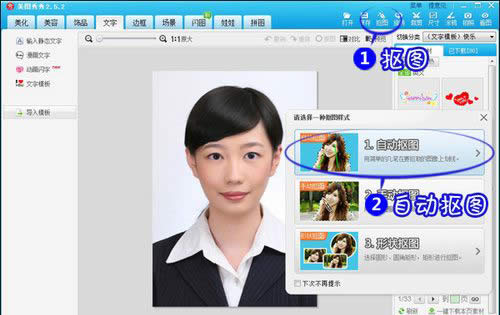
自动抠图2.软件会自动进入“自动抠图”界面,选择“抠前景”笔在需要的人物画面上涂抹即可(如果发生错误可以用“删背景”笔涂抹错误部分即可)。完成后单击“完成抠图”。
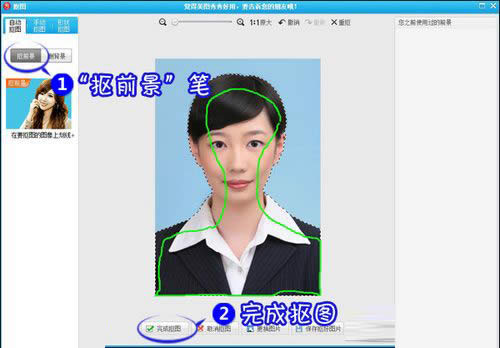
抠前景3.单击“完成抠图”后会自动进入抠图换背景界面,单击“背景设置”并选择颜色背景,然后选择颜色背景的颜色并输入需要的背景大小。

完成抠图4.最后通过拖动“调节框”将前景放置在适当的位置上即可。
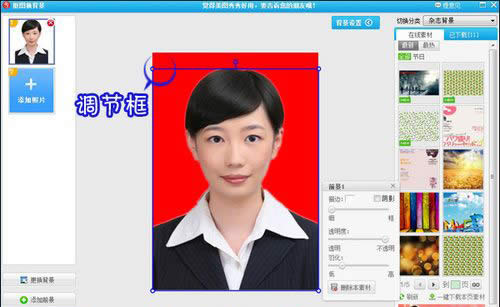
调节框简单几步就完成了,如果你也有替换证件照背景色的需求,且不太精通ps软件的话,今天这个教程就相当实用,赶快下载“美图秀秀”,说不定就能帮你解决一时之急用!
图形(Graph)和图像(Image)都是多媒体系统中的可视元素,虽然它们很难区分,但确实不是一回事。
关键词:美图秀秀:4步搞定证件照背景颜色